Excel'de başka bir hücrenin rengine veya biçimlendirmesine göre hücreleri nasıl seçeriz?
Belirli bir hücreye benzer renge veya biçimlendirmeye sahip tüm hücreleri seçmek istediğimizde, bunu hızlıca nasıl yapabiliriz? Bu makale, başka bir hücreye dayalı olarak hücreleri seçmenin kolay yollarına odaklanmaktadır.
Bul komutunu kullanarak başka bir hücreye dayalı olarak hücreleri seçin;
Kutools for Excel ile başka bir hücreye dayalı olarak hücreleri seçin.
Aşağıdaki ekran görüntüsünde gösterildiği gibi bir veri aralığınız olduğunu varsayalım, F3 hücresinde istediğiniz özel biçimlendirme var ve şimdi A1:D10 aralığındaki F3 hücresiyle aynı biçimlendirmeye sahip tüm hücreleri seçmeniz gerekiyor. Burada size bazı hızlı yöntemler tanıtacağım.
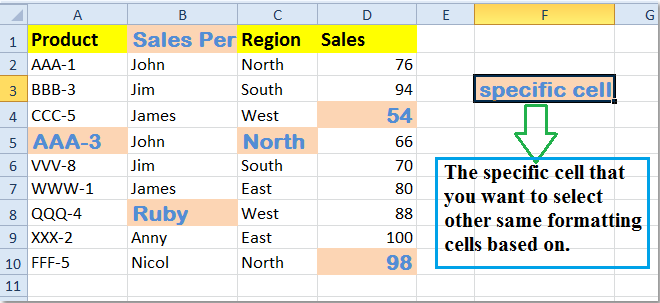
 Bul komutunu kullanarak başka bir hücreye dayalı olarak hücreleri seçin
Bul komutunu kullanarak başka bir hücreye dayalı olarak hücreleri seçin
Excel, diğer hücrelerin biçimlendirmesine göre hücreleri seçmeyi mümkün kılar. Takip etmeniz gereken birkaç adım bulunmaktadır:
Adım 1: Ana Sayfa sekmesinde, Bul ve Değiştir’e gidin, Bul seçeneğini seçin, ayrıca Ctrl+F kısayollarını kullanarak bu Bul seçeneğini hızlıca etkinleştirebilirsiniz.
Adım 2: Biçim düğmesine tıklayın Bul ve Değiştir iletişim kutusundaki ve Hücreden Biçim Seç seçeneğini seçin. Biçim düğmesini bulamazsanız lütfen önce Seçenekler düğmesine tıklayın. Ekran görüntüsüne bakın:
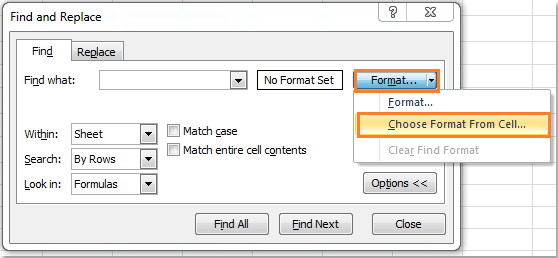
Adım 3: Arama için kullanmak istediğiniz biçime sahip hücreyi seçin ve ardından Tümünü Bul düğmesine tıklayın. Seçilen hücreyle aynı biçimlendirmeye sahip tüm hücreler liste kutusunda listelenecektir, ekran görüntüsüne bakın:
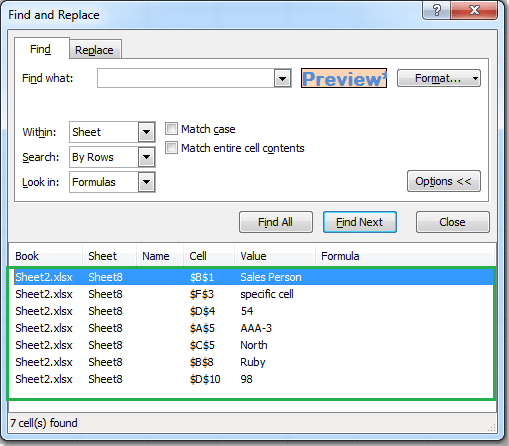
Adım 4: Liste kutusundaki tüm öğeleri seçmek için Ctrl + A tuşlarına basın ve seçilen hücreyle aynı biçimlendirmeye sahip hücreler belirli hücre dahil olmak üzere seçilecektir, ekran görüntüsüne bakın:
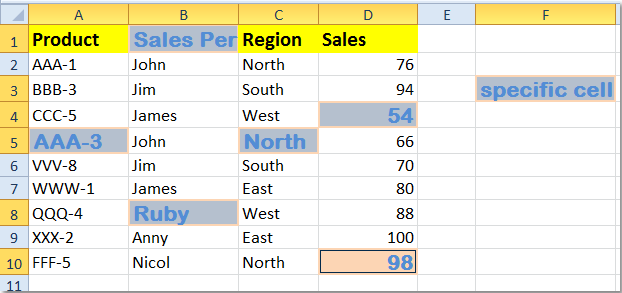
Not: Hücreleri seçmek için temel hücrenin niteliklerini özelleştirmek istiyorsanız, lütfen bir temel hücre seçtikten sonra doğrudan Biçim’e tıklayın. Daha sonra temel hücrenin niteliklerini özelleştirebilirsiniz.
 Kutools for Excel ile başka bir hücreye dayalı olarak hücreleri seçin
Kutools for Excel ile başka bir hücreye dayalı olarak hücreleri seçin
Üçüncü parti eklenti Kutools for Excel'in Benzer formatta hücreleri seçme aracı ile, başka bir seçili hücreye dayalı olarak hücreleri kolayca seçebilirsiniz.
Kutools for Excel: 300'den fazla kullanışlı Excel eklentisiyle, 30 gün boyunca sınırlama olmadan ücretsiz deneyin. Şimdi Edinin
Kutools for Excel'i yükledikten sonra, şu adımlara göre Benzer formatta hücreleri seçme özelliğini uygulayın:
Adım 1: Kutools > Seç > Benzer formatta hücreleri seçin'e tıklayın.
Adım 2: Açılır Benzer formatta hücreleri seçin iletişim kutusundaki ayarları belirtin. Ekran görüntüsüne bakın:
 | 1. |
| 2. Ve sonra Hücreden Biçim Seç düğmesine tıklayarak dayandırılacak özel biçimlendirme hücresini seçin. | |
| 3. Özel hücrenin tüm nitelikleri liste kutusuna listelenmiştir, hepsini işaretleyin. |
Adım 3:: Tamam'a tıklayın, size kaç hücrenin seçileceğini söyleyen bir iletişim kutusu gösterecektir, Evet'e tıklarsanız hücreleri seçecektir, Hayır'a tıklarsanız aralığı yeniden arayacaktır. Ekran görüntüsüne bakın:

Adım 4: Evet'e tıklayın, seçilen aralıkta temel alınan hücreyle aynı biçimlendirmeye sahip tüm hücreler seçilecektir.

Daha fazla ayrıntılı bilgi için lütfen Benzer formatta hücreleri seçin bölümüne gidin.
İlgili makale:
Excel'de tüm kalın hücreleri veya metinleri nasıl tanımlar ve seçersiniz?
En İyi Ofis Verimlilik Araçları
Kutools for Excel ile Excel becerilerinizi güçlendirin ve benzersiz bir verimlilik deneyimi yaşayın. Kutools for Excel, üretkenliği artırmak ve zamandan tasarruf etmek için300'den fazla Gelişmiş Özellik sunuyor. İhtiyacınız olan özelliği almak için buraya tıklayın...
Office Tab, Ofis uygulamalarına sekmeli arayüz kazandırır ve işinizi çok daha kolaylaştırır.
- Word, Excel, PowerPoint'te sekmeli düzenleme ve okuma işlevini etkinleştirin.
- Yeni pencereler yerine aynı pencerede yeni sekmelerde birden fazla belge açıp oluşturun.
- Verimliliğinizi %50 artırır ve her gün yüzlerce mouse tıklaması azaltır!
Tüm Kutools eklentileri. Tek kurulum
Kutools for Office paketi, Excel, Word, Outlook & PowerPoint için eklentileri ve Office Tab Pro'yu bir araya getirir; Office uygulamalarında çalışan ekipler için ideal bir çözümdür.
- Hepsi bir arada paket — Excel, Word, Outlook & PowerPoint eklentileri + Office Tab Pro
- Tek kurulum, tek lisans — dakikalar içinde kurulun (MSI hazır)
- Birlikte daha verimli — Ofis uygulamalarında hızlı üretkenlik
- 30 günlük tam özellikli deneme — kayıt yok, kredi kartı yok
- En iyi değer — tek tek eklenti almak yerine tasarruf edin